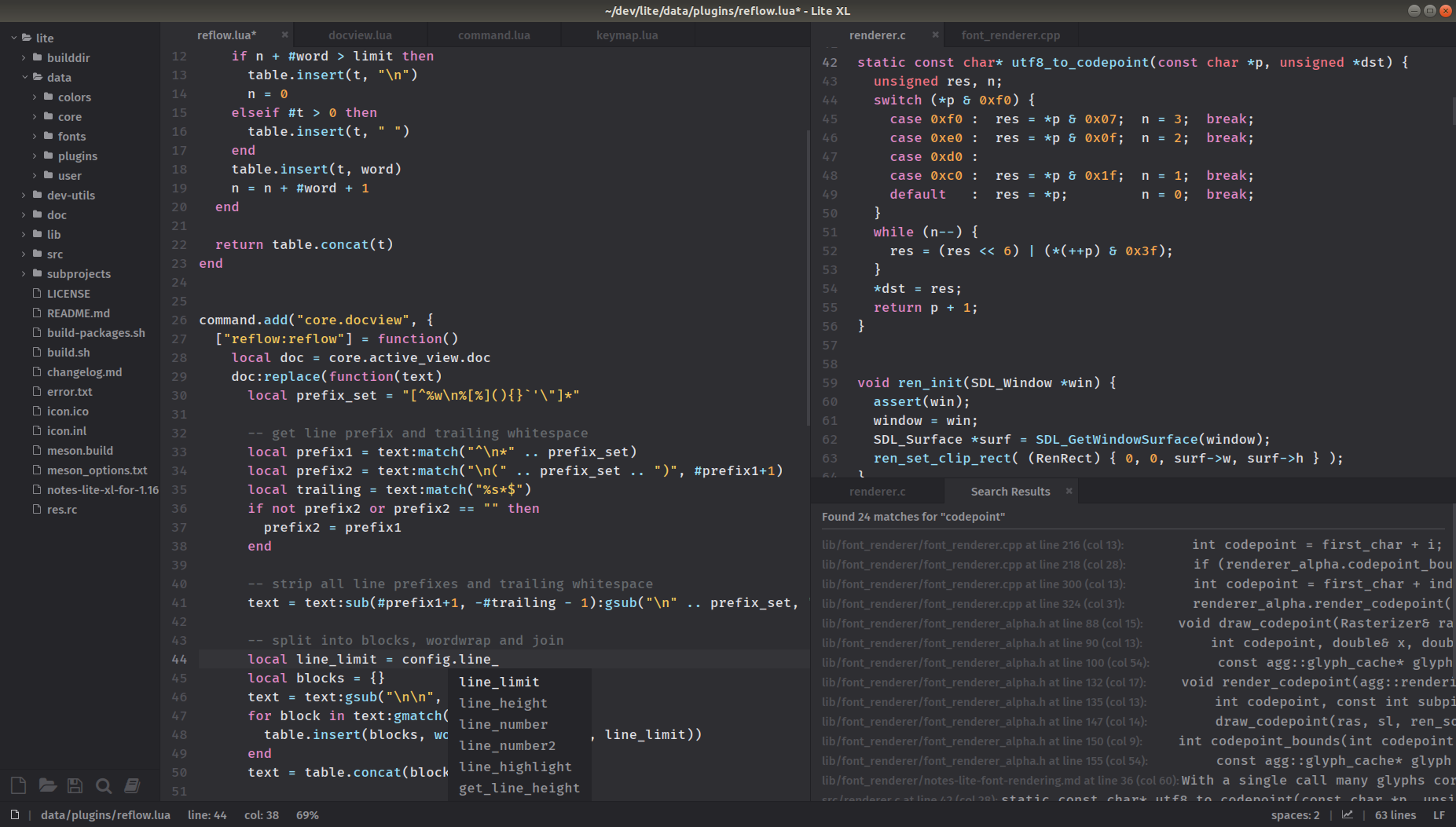
Легкий текстовый редактор, написанный на Lua, адаптированный из lite.
На нашем веб-сайте можно найти документацию для пользователя и разработчика, включая подробные инструкции по сборке. Краткое руководство по сборке описано ниже.
Lite XL поддерживает дисплеи с высоким разрешением в Windows и Linux, а начиная с версии 1.16.7 поддерживает дисплеи Retina в macOS.
Обратите внимание, что Lite XL совместим с Lite для большинства плагинов и всех цветовых тем. Мы предоставляем отдельный репозиторий lite-xl-plugins для Lite XL, поскольку в некоторых случаях могут потребоваться некоторые изменения, чтобы они лучше работали с Lite XL. Репозиторий с модифицированными плагинами — https://github.com/lite-xl/lite-xl-plugins.
Изменения и различия между Lite XL и rxi/lite перечислены в журнале изменений.
Lite XL является производным от lite. Это легкий текстовый редактор, написанный в основном на Lua. Его цель — предоставить что-то практичное, красивое, маленькое и быстрое, которое легко модифицировать и расширять или использовать, не делая ни того, ни другого.
Цель Lite XL по сравнению с lite — сделать его более удобным для пользователя, улучшить качество рендеринга шрифтов и снизить нагрузку на процессор.
Дополнительную функциональность можно добавить с помощью плагинов, которые доступны в репозитории плагинов или в репозитории плагинов Lite XL.
Дополнительные цветовые темы можно найти в репозитории цветов. Эти цветовые темы по умолчанию включены во все выпуски Lite XL.
Чтобы скомпилировать Lite XL самостоятельно, вам необходимо установить следующие зависимости через нужный менеджер пакетов или вручную.
SDL2, PCRE2, FreeType2 и Lua будут загружены Meson, если указан --wrap-mode=forcefallback или --wrap-mode=default .
Примечание
MSVC используется в CI, но двоичные файлы, скомпилированные с помощью MSVC, не распространяются официально и не тестируются на наличие ошибок.
В Linux вы можете установить следующие зависимости для правильной работы бэкэнда SDL2 X11 и/или Wayland:
libX11-devellibXi-devellibXcursor-devellibxkbcommon-devellibXrandr-develwayland-develwayland-protocols-develdbus-develibus-develДля установки зависимостей в Ubuntu можно использовать следующую команду:
apt-get install python3.8 python3-pip build-essential git cmake wayland-protocols libsdl2-dev
pip3 install meson ninjaПожалуйста, обратитесь к lite-xl-build-box, чтобы узнать о рабочей среде сборки Linux, используемой для упаковки официальных выпусков Lite XL.
В macOS вам необходимо установить bash через Brew, так как версия bash по умолчанию в macOS устарела и может некорректно запускать сценарий сборки.
Вы можете использовать scripts/build.sh для настройки Lite XL и его сборки.
$ bash build.sh --help
# Usage: scripts/build.sh <OPTIONS>
#
# Available options:
#
# -b --builddir DIRNAME Sets the name of the build directory (not path).
# Default: 'build-x86_64-linux'.
# --debug Debug this script.
# -f --forcefallback Force to build dependencies statically.
# -h --help Show this help and exit.
# -d --debug-build Builds a debug build.
# -p --prefix PREFIX Install directory prefix. Default: '/'.
# -B --bundle Create an App bundle (macOS only)
# -A --addons Add in addons
# -P --portable Create a portable binary package.
# -r --reconfigure Tries to reuse the meson build directory, if possible.
# Default: Deletes the build directory and recreates it.
# -O --pgo Use profile guided optimizations (pgo).
# macOS: disabled when used with --bundle,
# Windows: Implicit being the only option.
# --cross-platform PLATFORM Cross compile for this platform.
# The script will find the appropriate
# cross file in 'resources/cross'.
# --cross-arch ARCH Cross compile for this architecture.
# The script will find the appropriate
# cross file in 'resources/cross'.
# --cross-file CROSS_FILE Cross compile with the given cross file.Альтернативно вы можете использовать следующие команды для настройки сборки:
meson setup --buildtype=release --prefix < prefix > build
meson compile -C build
DESTDIR= " $( pwd ) /lite-xl " meson install --skip-subprojects -C build где <prefix> может быть одним из / , /usr или /opt , значением по умолчанию является / . Чтобы создать пакетное приложение в macOS:
meson setup --buildtype=release --Dbundle=true --prefix / build
meson compile -C build
DESTDIR= " $( pwd ) /Lite XL.app " meson install --skip-subprojects -C buildОбратите внимание, что пакет можно перемещать на любой префикс, а префикс опции влияет только на то место, где фактически установлено приложение.
Перейдите к выпускам и загрузите версию для вашей операционной системы.
Предварительно созданные выпуски поддерживают следующие операционные системы:
Некоторые дистрибутивы могут предоставлять собственные двоичные файлы для своих платформ.
Lite XL поставляется с установщиками для Windows для типичных установок. Кроме того, мы предоставляем ZIP-архивы, которые вы можете загрузить, извлечь где угодно и запустить напрямую.
Чтобы сделать Lite XL портативным (например, запустить Lite XL с флэш-накопителя), просто создайте user папку, в которой находится lite-xl.exe . Lite XL загрузит и сохранит все ваши конфигурации и плагины в папке.
Мы предоставляем файлы DMG для macOS. Просто перетащите программу в папку «Приложения».
Важно. Новые версии Lite XL подписываются самозаверяющим сертификатом, поэтому вам придется выполнить следующие действия при первом запуске Lite XL.
- Найдите Lite XL в Finder (не открывайте его в Launchpad).
- Нажмите Lite XL, удерживая клавишу Control, затем выберите
Openв контекстном меню.- Нажмите
Openво всплывающем меню.Правильные действия могут различаться в зависимости от версии macOS, поэтому вам следует обратиться к Руководству пользователя macOS.
В более старой версии Lite XL вместо этого вам нужно будет запустить следующие команды:
# clears attributes from the directory xattr -cr /Applications/Lite XL.appВ противном случае macOS отобразит вводящую в заблуждение ошибку, сообщающую, что приложение повреждено.
Разархивируйте файл и cd в каталог lite-xl :
tar -xzf < file >
cd lite-xlЧтобы запустить lite-xl без установки:
./lite-xlЧтобы установить lite-xl, скопируйте файлы в соответствующие каталоги:
rm -rf $HOME /.local/share/lite-xl $HOME /.local/bin/lite-xl
mkdir -p $HOME /.local/bin && cp lite-xl $HOME /.local/bin/
mkdir -p $HOME /.local/share/lite-xl && cp -r data/ * $HOME /.local/share/lite-xl/Чтобы запустить Lite XL из командной строки, необходимо добавить его в PATH.
Если $HOME/.local/bin отсутствует в PATH:
echo -e ' export PATH=$PATH:$HOME/.local/bin ' >> $HOME /.bashrc В качестве альтернативы в последних версиях GNOME и KDE Plasma вы можете добавить $HOME/.local/bin в PATH через ~/.config/environment.d/envvars.conf :
PATH =$HOME/.local/bin:$PATHПримечание. Некоторые системы могут не загружать
.bashrcпри входе в систему. Это может вызвать проблемы с запуском приложений с рабочего стола/меню.
Чтобы значок отображался в панели запуска приложений, вам необходимо создать запись на рабочем столе и поместить ее в /usr/share/applications или ~/.local/share/applications .
Вот пример записи рабочего стола в ~/.local/share/applications/com.lite_xl.LiteXL.desktop , предполагая, что Lite XL находится в PATH:
[Desktop Entry]
Type =Application
Name =Lite XL
Comment =A lightweight text editor written in Lua
Exec =lite-xl %F
Icon =lite-xl
Terminal =false
StartupWMClass =lite-xl
Categories =Development ; IDE;
MimeType =text/plain ; inode/directory;Чтобы значок сразу появился в панели запуска приложения, запустите:
xdg-desktop-menu forceupdateАльтернативно, вы можете выйти из системы и войти снова.
Чтобы удалить Lite XL, запустите:
rm -f $HOME /.local/bin/lite-xl
rm -rf $HOME /.local/share/icons/hicolor/scalable/apps/lite-xl.svg
$HOME /.local/share/applications/com.lite_xl.LiteXL.desktop
$HOME /.local/share/metainfo/com.lite_xl.LiteXL.appdata.xml
$HOME /.local/share/lite-xlЛюбая дополнительная функциональность, которая может быть добавлена через плагин, должна быть реализована как плагин, после чего можно сделать запрос на включение в репозиторий плагинов Lite XL.
Запросы на улучшение или изменение самого редактора приветствуются.
Этот проект является свободным программным обеспечением; вы можете распространять его и/или изменять в соответствии с условиями лицензии MIT. Подробности см. в разделе ЛИЦЕНЗИЯ.
Подробную информацию о лицензиях, используемых необходимыми зависимостями, см. в файле лицензий.